day01_dos命令_安装_环境变量
- 格式:doc
- 大小:184.00 KB
- 文档页数:4

DOS环境变量“全家福”环境是DOS系统的变量存储区——一个高速暂存存储器,它保存于RAM中,是DOS系统保存重要信息以供批处理文件使用的场所。
用户可以根据需要修正或改变它的信息。
很多DOS参考书都忽略了它,但不管你知不知道,都在自觉或不自觉地使用着它。
如何造访环境造访环境有两种方法,一种是通过SET命令来查看,另一种是使用DOS系统的DEBUG命令来查看计算机的RAM。
SET命令直观、方便,大多数DOS用户都喜欢使用它来设置和查看DOS环境。
1.用SET命令SET命令可用于设置、修改和查看环境变量,键入无参数的SET命令可显示当前环境设置。
这些设置一般包括COMSPEC和PATH环境变量,MS-DOS用它们在磁盘上寻找程序。
另外还有PROMPT、DIRCMD、COPYCMD 等为DOS系统所使用的其它环境变量。
这些环境变量大多在AUTOEXEC.BAT或CONFIG.SYS文件中用SET命令设置而生成。
如下例:C:\>SET COMSPEC=C:\PROMPT=$p$gPATH=C:\WINDOWS;C:\;C:\DOS;C:\FOXPRO25;C:\UCDOS;C:\GYPC;C:\CCED;C:\HD;C:\SARPTEMP=C:\DOS2.通过DEBUG命令DEBUG是DOS提供的调试程序的有力工具,利用它可以检验磁盘原始信息、查看内存单元、反汇编程序文件或生成新程序等等,然而DEBUG命令有一定的危险性,因此用户在使用过程中须注意。
DOS系统每运行一个程序都要生成一个256字节的内存块——程序段前缀PSP(Program Segment Prefix),它包含了一些比较重要的信息,如内存单元、矢量、命令行上键入的文件名、命令行本身(用户运行程序的命令行的拷贝)、各种保留缓冲器存储地点的信息。
只要涉及环境,那些存储地点之一就会保存系统环境地址。
在DEBUG命令状态下查看环境,首先查看偏移量2C处的两个字节:-D2CL21B41:0020 90 09数据90 09是在某系统上得到的计算机环境的段地址值(用户在操作时应以实际显示数为准),把这两对数以相反的顺序,并在后面跟上偏移量0,就能在DEBUG命令上显示系统环境。

CMD命令中的环境变量操作指南在Windows操作系统中,CMD命令是一种非常常用的命令行工具,它可以通过输入命令来执行各种操作。
其中,环境变量是CMD命令中一个重要的概念,它可以帮助我们管理系统的配置和运行环境。
本文将为您介绍CMD命令中的环境变量操作指南,帮助您更好地利用环境变量来提高工作效率。
一、什么是环境变量环境变量是一种在操作系统中定义的一些值,它们可以影响系统的行为和配置。
在CMD命令中,环境变量可以通过设置、修改和删除来实现对系统环境的调整。
常见的环境变量包括系统路径、临时文件目录、用户配置等。
二、查看环境变量要查看当前系统的环境变量,可以使用CMD命令中的“set”命令。
打开CMD命令行窗口,输入“set”命令后回车,系统将列出当前的环境变量及其对应的值。
通过查看环境变量,我们可以了解系统的配置情况,为后续的操作提供依据。
三、设置环境变量1. 设置临时环境变量在CMD命令中,可以使用“set 变量名=值”来设置临时环境变量。
例如,我们可以使用命令“set TEMP=C:\Temp”来将临时文件目录设置为C盘下的Temp文件夹。
这样,在后续的操作中,系统将使用这个临时文件目录来存储临时文件。
2. 设置永久环境变量除了临时环境变量,我们还可以设置永久环境变量。
永久环境变量将在系统重启后仍然有效。
在Windows系统中,可以通过以下步骤来设置永久环境变量:a. 打开“控制面板”,选择“系统和安全”,然后点击“系统”。
b. 在系统窗口中,点击“高级系统设置”。
c. 在弹出的对话框中,点击“环境变量”。
d. 在环境变量窗口中,可以设置系统级别和用户级别的环境变量。
点击“新建”按钮,输入变量名和值,然后点击“确定”保存设置。
四、使用环境变量设置好环境变量后,我们可以在CMD命令中使用它们。
环境变量可以作为命令的参数或者在命令中进行引用。
例如,我们可以使用“%变量名%”来引用环境变量的值。
假设我们设置了一个名为“JAVA_HOME”的环境变量,它的值为“C:\Program Files\Java\jdk”,那么我们可以在CMD命令中使用“%JAVA_HOME%\bin\j ava”来执行Java命令。

利用Windows CMD命令进行环境变量配置在Windows操作系统中,环境变量是一种非常重要的配置,它们定义了系统和应用程序运行所需的路径和设置。
通过正确地配置环境变量,可以提高系统的性能和效率。
本文将介绍如何使用Windows CMD命令来进行环境变量配置。
一、了解环境变量在开始配置环境变量之前,我们需要了解一些基本的概念。
在Windows中,环境变量分为系统变量和用户变量两种类型。
系统变量适用于所有用户,而用户变量只适用于当前登录用户。
环境变量的配置是通过设置变量名和变量值来实现的。
变量名是一个唯一的标识符,用于在系统中引用该变量。
变量值是与变量名关联的具体数值或路径。
二、查看和编辑环境变量在Windows中,我们可以使用CMD命令行工具来查看和编辑环境变量。
首先,我们需要打开CMD命令行工具。
可以通过按下Win+R键,然后输入“cmd”并按下回车键来打开CMD窗口。
要查看当前的环境变量,可以使用“echo %变量名%”命令。
例如,要查看系统的Path变量,可以输入“echo %Path%”。
要编辑环境变量,可以使用“setx 变量名变量值”命令。
例如,要将一个新的路径添加到系统的Path变量中,可以输入“setx Path "%Path%;新路径"”。
请注意,这里的双引号是必需的,以防止路径中包含空格或特殊字符。
三、配置系统变量系统变量适用于所有用户,对整个系统起作用。
配置系统变量可以为系统提供全局的设置和路径。
要配置系统变量,我们可以使用“setx”命令。
例如,要将一个名为JAVA_HOME的系统变量设置为Java安装目录的路径,可以输入“setxJAVA_HOME "C:\Program Files\Java\jdk"”。
配置完系统变量后,需要重新启动计算机才能使其生效。
四、配置用户变量用户变量只适用于当前登录用户,对其他用户无效。
配置用户变量可以为当前用户提供个性化的设置和路径。
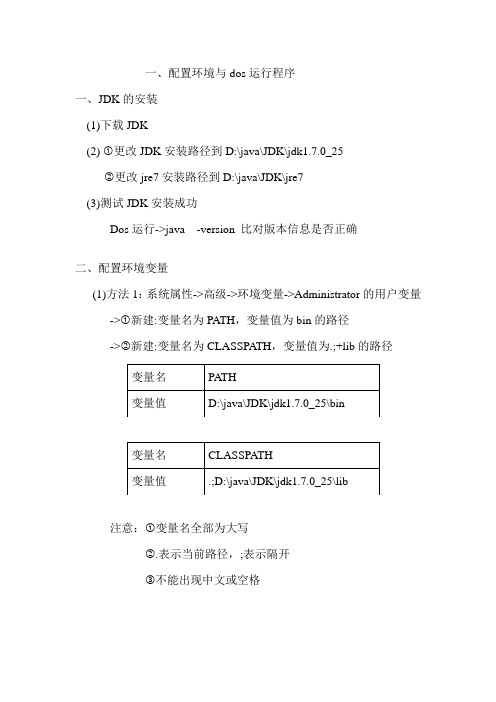
一、配置环境与dos运行程序一、JDK的安装(1)下载JDK(2) ①更改JDK安装路径到D:\java\JDK\jdk1.7.0_25②更改jre7安装路径到D:\java\JDK\jre7(3)测试JDK安装成功Dos运行->java -version 比对版本信息是否正确二、配置环境变量(1)方法1:系统属性->高级->环境变量->Administrator的用户变量->①新建:变量名为PATH,变量值为bin的路径->②新建:变量名为CLASSPATH,变量值为.;+lib的路径变量名PATH变量值D:\java\JDK\jdk1.7.0_25\bin变量名CLASSPATH变量值.;D:\java\JDK\jdk1.7.0_25\lib注意:①变量名全部为大写②.表示当前路径,;表示隔开③不能出现中文或空格(2)方法2:系统属性->高级->环境变量->系统变量->变量Path->修改变量值:①在原有值后加一分号以示分隔②将JDK安装目录下bin的路径粘贴到所加的分号后面③在最后加上一个分号变量名Path变量值...;D:\java\JDK\jdk1.7.0_25\bin;注意:①不能删除原有的Path值②不能出现中文或空格(3)检查是否配置成功:Dos运行->javac 如果显示没有此命令,则配置失败,否则成功(4)注意:①只装JDK而没有配置环境变量只能在bin文件夹下执行javac和java操作;②配置环境变量path和classpath之后,JDK即被windows 识别,可在任何磁盘文件下执行javac和java操作;三、记事本运行Java程序(1)文件名为: 类名.java (扩展名为:.java)(2)Dos切换到该java文件的根目录(3)(编译)Dos运行->javac 类名.java 回车将.java文件编译成字.class文件(字节码文件)(4)(运行)Dos运行->java 类名回车执行.class文件***注意:带包:javac -d.类名.java 编译Java 包名.类名运行四、dos查看根目录一、查看C盘(1)查看C盘: cd\ 回车(2)查看C盘下某个文件夹(java)方法一:cd\java(cd与java之间可以是\,也可是空格加\,但不能是空格)方法二:cd c:\java二、查看其他盘(1)查看其他盘(D): d: 回车(2)查看其他盘下的某个文件夹eg1:F盘下的java文件夹第一步:f: 回车第二步:cd java 回车(cd与java之间可以是空格,也可是\,还可是空格加\)eg2:F盘下的java文件夹下T1文件夹第一步:f: 回车第二步:cd java\T1 回车(java与T1之间必须且只能是\)三、查看java源代码第一步:dos进入java程序所在文件夹第二步:type 类名.java 回车四、查看java字节码第一步:dos进入java程序所在文件夹第二步:type 类名.class 回车五、查看根目录文件夹信息第一步:进入磁盘根目录;第二步:dir 回车六、执行上一次操作按下上箭头,就会调出上一次的操作命令,接着按可以翻阅当次dos中所有已输入过的命令七、javadoc命令javacdoc -d mp *.java存储的目录存储到mp文件夹下将当前目录下所有java文件打包生成doc文档。

怎么配置环境变量
要配置环境变量,可以按照以下步骤进行操作:
1. 打开控制面板:右键点击「开始」菜单,选择「控制面板」。
2. 打开系统属性:点击「系统和安全」,然后选择「系统」,再点击左侧的「高级系统设置」。
3. 打开环境变量设置:在「系统属性」窗口中,点击「环境变量」按钮,这将打开「环境变量」对话框。
4. 添加或编辑环境变量:在「环境变量」对话框中,可以看到两个部分,上半部分是用户变量,下半部分是系统变量。
可以选择选择你要添加或编辑的变量。
5. 添加新的环境变量:点击「新建」按钮,在「变量名」框中输入变量的名称,在「变量值」框中输入变量的值,然后点击「确定」。
6. 编辑已存在的环境变量:在「系统变量」或「用户变量」下的列表中,选择要编辑的变量,然后点击「编辑」按钮。
在「编辑环境变量」对话框中,可以修改变量的名称或值,然后点击「确定」。
7. 删除环境变量:在「系统变量」或「用户变量」下的列表中,选择要删除的
变量,然后点击「删除」按钮。
8. 完成配置:点击「确定」关闭所有打开的窗口。
完成以上步骤后,环境变量将生效。
请注意,对于某些应用程序的更改可能需要重新启动才能生效。

解析Windows cmd命令中的环境变量用法在Windows操作系统中,环境变量是一种非常重要的概念。
它们是操作系统用来存储和访问各种系统和用户相关信息的方法。
通过环境变量,我们可以轻松地获取系统路径、用户名、计算机名称等信息。
在cmd命令行中,我们可以使用一些特殊的命令和符号来操作环境变量,这些操作对于系统管理和脚本编写非常有帮助。
1. 查看环境变量要查看当前系统的环境变量,可以使用命令"set"。
在命令行中输入"set",系统会列出所有的环境变量及其对应的值。
这对于了解系统的配置和调试脚本非常有用。
2. 设置环境变量要设置一个新的环境变量,可以使用命令"set 变量名=值"。
例如,要设置一个名为"MYVAR"的环境变量,可以输入"set MYVAR=value"。
设置环境变量后,可以通过"%变量名%"的方式来引用它。
例如,"%MYVAR%"将返回该环境变量的值。
3. 使用系统默认的环境变量在cmd命令中,系统提供了一些默认的环境变量,可以直接使用。
其中一些常用的环境变量包括:- %USERPROFILE%:当前用户的个人文件夹路径。
- %USERNAME%:当前用户的用户名。
- %TEMP%:临时文件夹的路径。
- %SYSTEMROOT%:Windows系统文件夹的路径。
通过使用这些环境变量,我们可以方便地引用一些系统相关的路径和信息,而不需要硬编码它们。
4. 扩展环境变量有时候,我们可能需要在环境变量的值中引用其他的环境变量。
在cmd命令中,可以使用"%"符号来扩展环境变量。
例如,"%PATH%"将返回系统的路径变量的值。
这对于编写复杂的脚本和命令非常有用。
5. 环境变量的作用范围在Windows操作系统中,环境变量分为用户级别和系统级别两种。
Windows CMD命令中的环境变量高级用法在Windows操作系统中,CMD命令是一种非常强大的工具,可以帮助我们完成各种各样的任务。
其中,环境变量是CMD命令中一个非常重要的概念,它可以帮助我们在命令行中快速访问和操作系统中的各种资源。
本文将介绍一些CMD命令中环境变量的高级用法,帮助读者更好地利用CMD命令完成各种任务。
一、环境变量的基本概念环境变量是操作系统中的一种特殊变量,用于存储系统的配置信息和用户的个性化设置。
在Windows操作系统中,可以通过CMD命令来访问和操作环境变量。
其中,最常用的环境变量是PATH变量,它用于存储系统中可执行文件的路径。
通过设置PATH变量,我们可以在任意目录下直接运行系统中的可执行文件,而不需要输入完整的路径。
二、设置环境变量的方法在CMD命令中,可以使用set命令来设置环境变量。
例如,要将D:\Program Files\Java\jdk1.8.0_221\bin添加到PATH变量中,可以使用以下命令:set PATH=%PATH%;D:\Program Files\Java\jdk1.8.0_221\bin这条命令的含义是将原来的PATH变量的值添加上D:\ProgramFiles\Java\jdk1.8.0_221\bin,并将结果重新赋值给PATH变量。
通过这种方式,我们可以很方便地添加新的路径到环境变量中。
三、环境变量的高级用法除了基本的设置外,CMD命令还提供了一些高级的环境变量用法,可以帮助我们更灵活地使用环境变量。
1. 使用环境变量作为命令行参数在CMD命令中,可以使用环境变量作为命令行参数。
例如,要将PATH变量的值输出到文件中,可以使用以下命令:echo %PATH% > path.txt这条命令的含义是将PATH变量的值输出到path.txt文件中。
通过这种方式,我们可以将环境变量的值传递给其他命令进行处理。
2. 使用环境变量进行条件判断在CMD命令中,可以使用环境变量进行条件判断。
Windows使⽤cmd命令⾏中查看、修改、删除与添加环境变量您可以在cmd中使⽤SET,显⽰或设置环境变量。
⼀、查看环境变量1、查看当前所有可⽤的环境变量输⼊ set 即可查看。
2、查看某个环境变量输⼊ “set 变量名”即可。
⽐如想查看path变量的值,即输⼊ set path⼆、修改环境变量注意:所有的在cmd命令⾏下对环境变量的修改只对当前窗⼝有效,不是永久性的修改。
也就是说当关闭此cmd命令⾏窗⼝后,将不再起作⽤。
永久性修改环境变量的⽅法有两种:⼀种是直接修改注册表,另⼀种是通过我的电脑-〉属性-〉⾼级,来设置系统的环境变量(查看详细)。
1、修改环境变量输⼊ “set 变量名=变量内容”即可。
⽐如将path设置为“d:\nmake.exe”,只要输⼊set path="d:\nmake.exe"。
注意,此修改环境变量是指⽤现在的内容去覆盖以前的内容,并不是追加。
⽐如当我设置了上⾯的path路径之后,如果我再重新输⼊set path="c",再次查看path路径的时候,其值为“c:”,⽽不是“d:\nmake.exe”;“c”。
2、设置为空:如果想将某⼀变量设置为空,输⼊“set 变量名=”即可。
如“set path=” 那么查看path的时候就为空。
注意,上⾯已经说了,只在当前命令⾏窗⼝起作⽤。
因此查看path的时候不要去右击“我的电脑”——“属性”........3、给变量追加内容输⼊“set 变量名=%变量名%;变量内容”。
(不同于3,那个是覆盖)。
如,为path添加⼀个新的路径,输⼊“ setpath=%path%;d:\nmake.exe”即可将d:\nmake.exe添加到path中,再次执⾏"set path=%path%;c:",那么,使⽤set path语句来查看的时候,将会有:d:\nmake.exe;c:,⽽不是像第3步中的只有c:。
Windows cmd命令中的环境变量操作技巧在Windows操作系统中,环境变量是一种非常重要的概念。
它们是一组动态的值,可以影响系统和应用程序的行为。
通过合理地使用环境变量,我们可以简化命令行操作,提高工作效率。
本文将介绍一些Windows cmd命令中的环境变量操作技巧,帮助读者更好地利用环境变量来完成各种任务。
1. 查看环境变量首先,我们需要了解当前系统中已定义的环境变量。
在命令提示符下,输入命令"set"即可查看所有环境变量及其对应的值。
这些环境变量包括系统级和用户级的变量。
通过查看环境变量,我们可以了解系统的配置情况,以及自己定义的一些变量是否生效。
2. 设置环境变量要设置环境变量,可以使用"set"命令。
例如,要将一个新的环境变量"MYVAR"设置为"Hello World",可以输入命令"set MYVAR=Hello World"。
设置环境变量后,可以在当前会话中使用这个变量。
3. 使用环境变量环境变量的最大优势在于可以在命令行中使用它们。
例如,假设我们设置了一个名为"MYDIR"的环境变量,它的值是一个文件夹的路径。
我们可以在命令行中使用"%MYDIR%"来引用这个路径,而不需要手动输入它。
这在执行一些重复性的操作时非常方便。
4. 环境变量的扩展除了使用"%变量名%"来引用环境变量外,还可以通过一些特殊的符号来对环境变量进行扩展。
例如,"%变量名:~n,m%"表示从变量值的第n个字符开始,截取m个字符。
这在需要截取文件路径或文件名的情况下非常有用。
5. 环境变量的条件判断有时候我们需要根据环境变量的值来执行不同的操作。
在命令行中,可以使用"if"语句来进行条件判断。
例如,假设我们设置了一个名为"DEBUG"的环境变量,它的值为"1"表示开启调试模式,值为"0"表示关闭调试模式。
命令行编译和运行:
一、几个dos命令:
1、切换盘符:
2、在盘符下创建目录和删除目录(目录为空)
1、跳转到目录的子目录:
还有一种通配符方式:
2、查看某个目录下的所有文件和子目录
3、从当前目录回退到其父目录:
6、从当前目录退回到根目录:
7、从当前目录进入多层子目录:
8、用dir命令查看某种类型的文件
A、查询当前目录下所有可执行文件,即以.exe为扩展名的文件
B、查询当前目录下所有以c打头的可执行文件
C、查询命令cmd.exe:
9、在dos下查看文件的命令:type
10.查看文件内容:
Type+文件名.
11.清空当前屏幕
Cls
12.删除文件内容.
Del
二、jdk的安装:
1、根据你所用的操作系统,选择安装32位或64位的jdk。
安装的默认路径:c:/program files/java/下;
2、环境变量的配置:
a)右击“我的电脑”,到“属性”,再到“高级系统设置”,出现如下窗
口:
点击“高级”选项卡,点击“环境变量”,进入环境变量的配置,要想编译运行Java程序,需要设置三个环境变量:
编辑classpath环境变量:
此处的值.;中的点表示当前目录;
Java_home环境变量的配置:
Path中环境变量的配置:
3、测试环境变量的配置是否成功:
分别在dos下输入javac,java,java –version命令,如果没有报错,则说明环境变量配置成功!。